
Orodha ya maudhui:
- Mwandishi John Day [email protected].
- Public 2024-01-30 12:51.
- Mwisho uliobadilishwa 2025-01-23 15:11.

Kama mradi katika darasa letu la Sayansi ya Kompyuta katika shule ya upili (Porter Gaud), mimi mwenyewe (Legare Walpole) na mwanafunzi mwingine (Martin Lautenschlager) tuliamua kupata roboti ya Nao humanoid ili kuiga harakati zetu kupitia kamera ya Xbox kinetic. Kwa miezi hakuna maendeleo yaliyokuwa yakifanywa, hadi tukampata VincentVanbecelaere, mshiriki mwenzangu asiyeweza kusomeka. Tulipokuwa tunajaribu kufuata maelekezo yake hatua kwa hatua, kulikuwa na hatua kadhaa muhimu zilizoachwa na zinahitaji utafiti zaidi ili kuendelea mbele. Madhumuni haya yasiyoweza kusomeka ni, kwa matumaini, kulainisha maagizo yake na kushughulikia minutia inayohitajika kufanya mradi huu ufanye kazi. Mwisho wa hati hii unapaswa uweze kuiga mradi huu haswa.
Hatua ya 1: Mahitaji
Utahitaji vifaa vichache kabla ya kuanza. Matoleo yaliyoorodheshwa hapa chini ndio yaliyotufanyia kazi. Hatuwezi kuhakikisha ushirikiano na matoleo mengine ya programu yoyote au vifaa ambavyo hazijaorodheshwa.
1. Nao Humanoid Robot V5
2. Kompyuta ya windows na Microsoft Visual Studios Community 2015 na XNA version 4.0 imewekwa
Ukurasa wa kupakua (Studio ya Visual):
Ukurasa wa Kupakua (XNA): https://www.microsoft.com/en-us/download/details.a …….
3. Kompyuta ya Linux na mfumo wa uendeshaji wa Ubuntu 14.04 LTS 64-bit. (Inaweza kufanya kazi na 32 kidogo)
4. Toleo la Python 2.7 (sio Python 3. Muhimu) kwenye kompyuta ya Linux
5. Dalali wa MQTT kwenye kompyuta ya Linux
* Itapakua katika hatua za baadaye
6. SSH imefunguliwa kwenye vifaa vyote na mtandao.
Hatua ya 2: Pakua MQTT Broker na Thibitisha Uunganisho

Hatua ya kwanza ya kuunganisha kila kitu pamoja ni kusanikisha broker ya MQTT.
Ili kusanikisha MQTT Broker, andika amri hizi kwenye terminal ya Ubuntu:
$ sudo apt-add-repository ppa: mbu-dev / mbu-ppa
$ sudo apt-pata sasisho
$ sudo apt-kupata kufunga libmosquitto-dev
$ sudo apt-kufunga wateja wa mbu
Amri hizi zinapaswa kusakinisha MQTT kikamilifu. Ili kujaribu aina ya usakinishaji katika amri hii:
$ mbu
Kituo kinapaswa kuonekana kama picha hapo juu ikiwa ilifanya kazi. Ikiwa sio hivyo, kuna miongozo tofauti juu ya jinsi ya kuiweka.
Hatua ya 3: Sanidi Python 2.7
Kwanza utahitaji kusanikisha python 2.7.x kwenye kompyuta yako ya linux. (Tunatumia chatu 2.7.6)
Hapa kuna kiunga cha ukurasa wa kupakua:
Mara baada ya kuweka chatu utahitaji kupakua na kusanikisha NAOqi iliyotolewa na Aldebaran. Utahitaji kuunda akaunti ili ufikie upakuaji. Usijali. Ni bure na inachukua muda kidogo.
Kiungo:
Pakua toleo la linux x64. Iko chini ya kichwa "3 - Python NAOqi SDK"
Mara baada ya kupakuliwa faili, ing'oa zipu na uweke mahali popote. Haijalishi lakini hakikisha unajua iko wapi.
Kisha chapa
$ kuuza nje PYTHONPATH = $ PYTHONPATH: / home / yourUserName / locationOfNaoLibrary
Mara tu unapoweka njia ya chatu, chapa amri hii kuhariri faili yako ya.bashrc
$ mhariri ~ /.bashrc
Mara tu unapohariri faili hiyo, andika hii chini ya faili:
usafirishaji PYTHONPATH = $ PYTHONPATH: / home / yourUserName / locationOfNaoLibrary
Jaribu kuona ikiwa hii inafanya kazi kwa kuandika "chatu" ndani ya kituo cha linux na kisha kuandika "kuagiza naoqi".
Hii inapaswa sasa kufanya kazi.
Hatua ya 4: Pakua Msimbo na Furahiya

Pakua faili ya Visual Studios (kinect.zip) kwenye kompyuta ya Windows na faili ya Python (robot.py) kwa kompyuta ya linux. Fungua hizi mbili kwenye kompyuta zao.
Weka kompyuta hizi kwenye mtandao huo wa wifi na uweke IP ya kompyuta ya linux, ambayo unaweza kupata kwa kuandika:
$ ifconfig
IP baada ya "inet addr"
Anzisha broker ya MQTT kwenye linux kwa kuandika
$ mbu
Kisha anza nambari ya chatu kwenye linux kwa kuandika
$ cd eneo la robot.py
$ chatu./robot.py
Hii itaanza nambari ya chatu. Nambari itahitaji habari ambayo unaweza kusambaza kwa urahisi, kama vile IP ya roboti, bandari (kiwango cha 9559), MQTT ip (ambayo katika kesi hii itakuwa ya ndani), na mada ya MQTT (ambayo tunaweka kama "nao").
Hii inapaswa kuunganisha roboti, broker wa MQTT, na Studio ya Visual inayokuruhusu kudhibiti robot, unachotakiwa kufanya sasa, ni kusimama mbele ya kamera ya Kinetic na hoja!
Tunatumahi mwongozo huu umefanya mchakato uwe wazi na rahisi kuiga. Mara nyingine tena muundaji wa asili wa mradi huu ni Vincent Vanbecelaere. Nambari tuliyotumia ni kutoka kwake, na ndiye alikuwa sababu kuu mradi huu haukufaulu katika miezi mitatu ya kwanza. Tunatumahi kuwa umepata chapisho hili kuwa lenye kufundisha na, mwishowe, furahiya kuingiliana na dhana hii.
Hatimaye tungependa kumshukuru sana Vincent Vanbecelaere. Bila chapisho lake, hatungeweza kumaliza mradi huu. Anastahili sifa zote kwa kupata mradi huu kwa miguu yake. Ifuatayo ni kiunga cha ukurasa wake wa mradi ikiwa ungependa kuirejelea kwa sababu yoyote.
www.instructables.com/id/Nao-Robot-Mimicki…
Ilipendekeza:
SAUTI ILIYODHIBITIWA ROBOTI KUPITIA BLUETOOTH: 3 Hatua

ROBOTI ILIYODHIBITIWA KWA SAUTI KUPITIA BLUETOOTH: Roboti hii inadhibitiwa na simu yetu.Wasiliana na programu: https://play.google.com/store/apps/details?id=com…. Roboti hii inadhibitiwa na sauti yetu na pia inaweza kudhibitiwa na vifungo pia.Roboti hii ni kwa madhumuni ya onyesho tu. Fuata
Kupitia Minha Kupitia IOT: Hatua 7
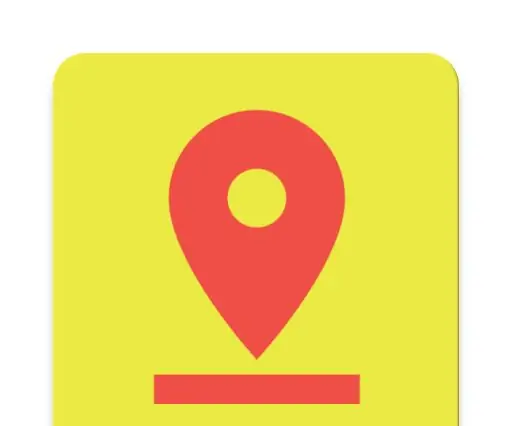
Minha Via IOT: Pos Graduação em Desenvolvimento de Aplicações para dispositivos móveisPUC ContagemAlunos: Gabriel André e Leandro ReisOs pavimentos das principais rodovias federais, estaduais e das vias pécosos dos cosades
Kamera ya Mafuta ya M5Stack IR Inatumia Sura ya Kuiga ya Infrared Array: 3 Hatua

Kamera ya Mafuta ya M5Stack IR Inatumia Sura ya Kuiga ya Infrared Array: Kama wengi nimevutiwa na kamera za mafuta lakini zimekuwa zikitoka kwa bei yangu - hadi sasa !! Moduli ya ESP32 na bei ghali
Udhibiti wa Digispark Kupitia Kupitia GSM: 3 Hatua

Udhibiti wa Digispark Kupitia Kupitia GSM: Hii inaweza kufundishwa kutumia bodi ya Digispark, pamoja na moduli ya relay na GSM kuwasha au kuzima na kutumia vifaa, huku ikituma hali ya sasa kwa nambari za simu zilizotanguliwa. Nambari hii ni mbaya sana, inasikika kwa mawasiliano yoyote kutoka kwa moduli t
Nao Robot Kuiga Harakati Kutumia Kinect: Hatua 7

Vipengele vya Kuiga Robot ya Nao Kutumia Kinect: Katika hii kufundisha nitakuelezea jinsi tunavyoruhusu roboti ya Nao kuiga harakati zetu kwa kutumia sensorer ya kinect. Lengo halisi la mradi ni kusudi la kielimu: mwalimu ana uwezo wa kurekodi seti fulani za harakati (kwa mfano, densi) na anaweza sisi
